在PDF文件的使用中,编辑pdf是一大难题,小伙伴们常常看着怎么也无法撼动的PDF文件欲哭无泪。但其实编辑PDF文件是非常简单的一件事,只是你没有找到方法或是没有找对方法。现在有很多不同类型的PDF文件编辑器,我们只要选择一款实用方便的,如何编辑PDF文件的问题就可以迎刃而解。

对于PDF编辑器的选择,小编给大家推荐几款好用且操作简单的PDF处理软件:
a.迅捷PDF编辑器(http://bianji.xjpdf.com)。这是一款非常方便实用的PDF文件编辑软件,支持一键段落编辑,可以随意编辑PDF文件中的每一个项目,同时在安全上,软件具备一键加密功能,让用户更加放心的使用。
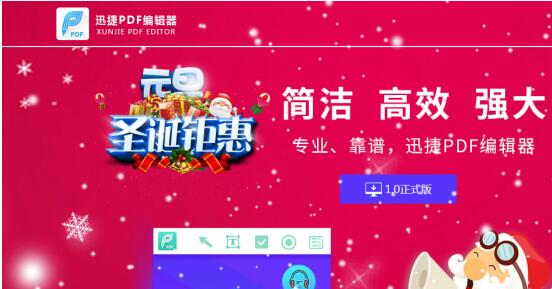
b.轻快PDF阅读器 这是一款非常棒的PDF阅读器,体积小巧、启动迅速。软件采用单页模式及书本模式,多角度满足用户阅读需求,同时还可以将PDF文件转换成Word文件进行编辑。
c.捷速PDF编辑器专业的PDF编辑软件,该软件操作简单易上手,用户可任意编辑PDF文档中的文本,图像以及媒体文件,同时快速便捷的插入或删除页面。
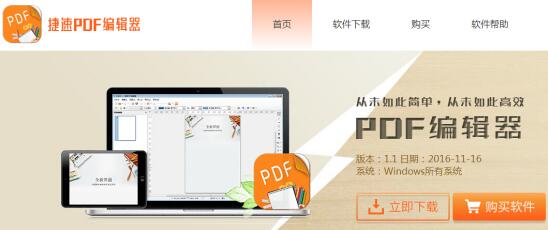
免费办公软件LibreOffice 5.2.4发布下载:修复超125个bug
LibreOffice是一个全功能的办公套件,意味着它与之前的拥有着同样的功能,甚至超过了其余的办公套件(免费),近日,LibreOffice 5.2.4正式版发布,该版本累计修复了超过125个bug,推荐所有使用该软件办公的用户进行升级,尤其是使用5.1.6版本用户
根据以上的介绍用户可以选择一款适合自己的PDF辅助软件,帮助编辑PDF文件,下面我们以迅捷PDF编辑器为例,为大家讲解PDF文件编辑具体步骤:
1.到软件官网下载安装迅捷PDF编辑器,然后直接打开运行进入软件的操作界面中,在软件界面左上角点击“文件”即可显示下拉菜单列表,请选择“打开”。
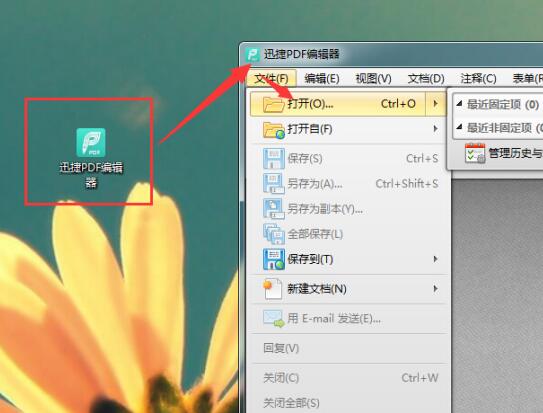
2.在弹出的“打开文件”对话框中,用鼠标选中要打开编辑的PDF文件,然后点击“打开”按钮打开该PDF文件。
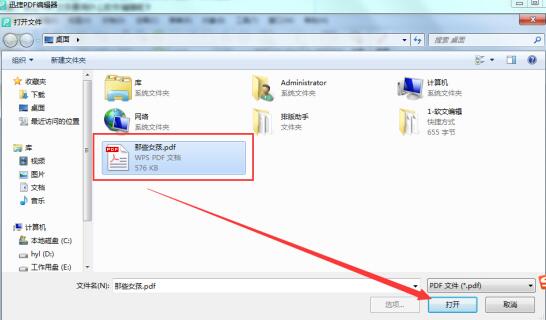
3.文件打开后,我们就可以查看到PDF文件的内容了,想要编辑PDF文件,请点击软件顶部的“编辑内容”功能键,然后用户随意点击PDF文件中的任意内容会发现,PDF文件中的文字、图片等都可以移动、修改了。
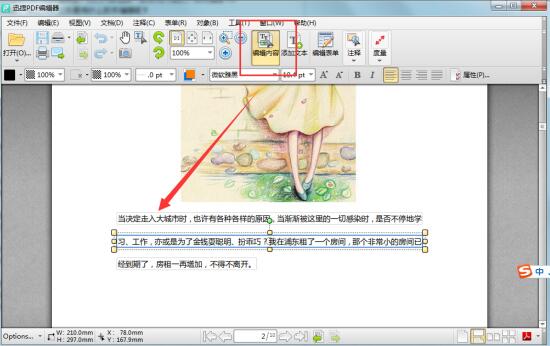
4.修改了想要修改的内容后,同样点击“文件”按钮,在下拉菜单中选择“另存为”,然后在弹出的对话框中选择编辑后的PDF文件的储存位置,点击“保存”储存文件即可。
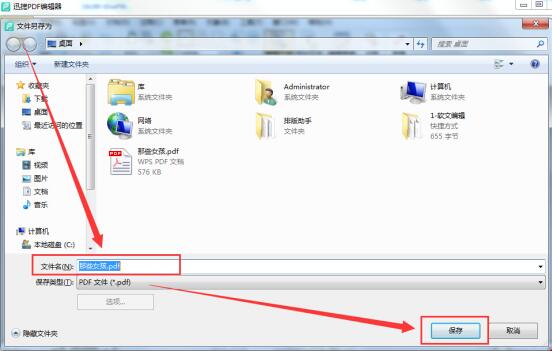
注:该PDF文件编辑方法仅限于普通PDF文件,如果PDF文件是由图片组成,那么请使用捷速OCR文字识别软件进行相关编辑工作。
PDF文件怎么修改页面颜色?
PDF文件怎么修改页面颜色?pdf文件就想要修改背景颜色,该怎么修改呢?下面我们就来看看pdf文件更换页面毕竟颜色的教程,需要的朋友可以参考下






